আরও পড়ুন
Connect Blogger Website Google Analytics Full Tutorial
Google Analytics Property ID
সম্পূর্ণ নতুন অবস্থায়:
Google analytics property এ্যাড করতে https://analytics.google.com/ এই লিংকে ক্লিক করুন তারপর start measuring এ ক্লিক করুন
তারপর এখানে ওয়েব সাইটের নাম অথবা অন্য নাম লিখুন।
তারপর next করুন
তারপর Property name এ ওয়েব সাইটের নাম নাম লিখুন।
তারপর এখানে আপনার লোকেশন অনুযায়ী time zone ঠিক করুন।
তারপর এখানে প্রথমে আপনার দেশের নাম সিলেক্ট করুন তারপর terms service accept এ ক্লিক করুন
তারপর এখানে ক্লিক করে terms service accept করুন তারপর i accept এ ক্লিক করুন
তারপর আপনি google analytics এর update news মেইল পেতে চাইলে সবগুলো সিলেক্ট করে save
করুন না চাইলে সরাসরি save করুন
তারপর এখানে web সিলেক্ট করুন
Theme
তারপর থিমে ক্লিক করুন
তারপর edit html ক্লিক করুন
তারপর head এর পরে ক্লিক করে enter চেপে নতুন লাইন তৈরি করুন তারপর সেখানে কোডটি past করুন
Visite website
তারপর ওয়েব সাইটটি রিফ্রের করুন
তারপর যেকোনো একটি পোস্ট ওপেন করুন
এখন হোম পেইজে যদি এমন দেখতে পান তাহলে বুঝতে হবে google analytics এর সাথে ওয়েব সাইটটি সংযুক্ত হয়েছে।
একাধিক ওয়েব সাইটের জন্য:
একাধিক Google analytics property এ্যাড করতে https://analytics.google.com/ এই লিংকে ক্লিক করুন তারপর admin এ ক্লিক করুন
তারপর Property name এ ওয়েব সাইটের নাম নাম লিখুন।
তারপর এখানে আপনার লোকেশন অনুযায়ী time zone ঠিক করুন।
তারপর এখানে প্রথমে আপনার দেশের নাম সিলেক্ট করুন তারপর terms service accept এ ক্লিক করুন
তারপর এখানে ক্লিক করে terms service accept করুন তারপর i accept এ ক্লিক করুন
তারপর আপনি google analytics এর update news মেইল পেতে চাইলে সবগুলো সিলেক্ট করে save
করুন না চাইলে সরাসরি save করুন
তারপর এখানে web সিলেক্ট করুন
Theme
তারপর থিমে ক্লিক করুন
তারপর edit html এ ক্লিক করুন
তারপর head এর পরে ক্লিক করে enter চেপে নতুন লাইন তৈরি করুন তারপর সেখানে কোডটি past করুন
Visite website
তারপর ওয়েব সাইটটি রিফ্রের করুন
তারপর যেকোনো একটি পোস্ট ওপেন করুন
এখন হোম পেইজে যদি এমন দেখতে পান তাহলে বুঝতে হবে google analytics এর সাথে ওয়েব সাইটটি সংযুক্ত হয়েছে।
global site tag (gtag.js) পুনরায় দেখতে:
admin এ ক্লিক করুন
ধন্যবাদ...

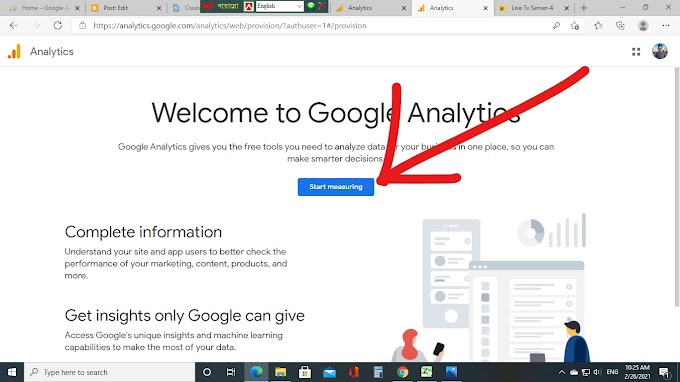

























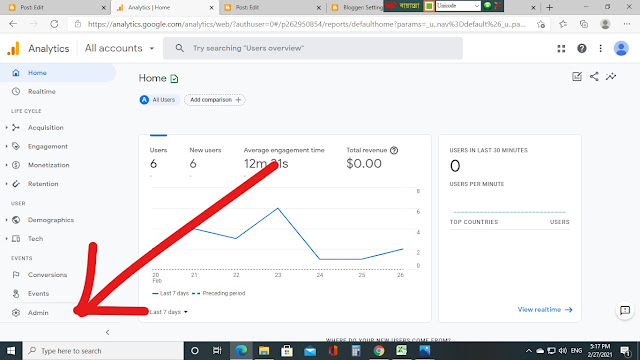











0 Reviews